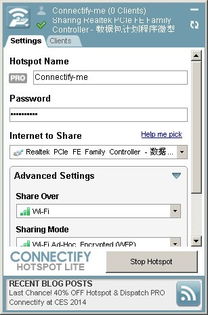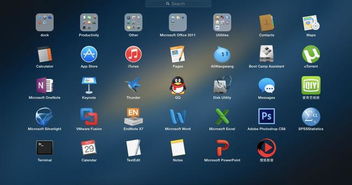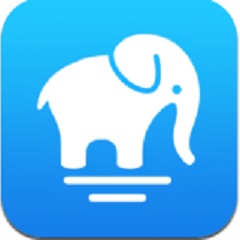安卓手机电脑装系统,轻松实现手机变U盘
时间:2025-02-24 来源:网络 人气:
你有没有想过,用手机给电脑装系统?听起来是不是有点不可思议?但别小看了安卓手机的神奇力量,今天就来带你一步步揭开这个神秘的面纱,让你轻松用安卓手机给电脑装上全新的操作系统!
安卓手机的变身之旅:从手机到系统盘
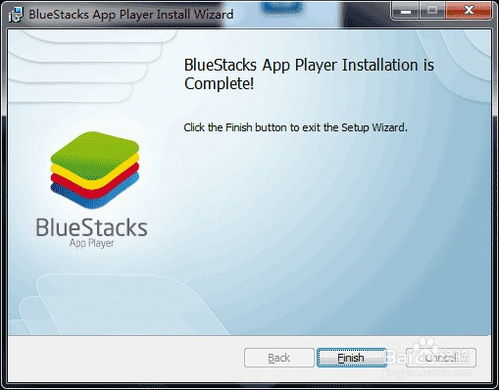
想象你的安卓手机,平时是不是只用来刷刷微博、看看视频?现在,它要来个大变身,摇身一变,成为电脑的“系统盘”。这可不是随便说说,得有条件哦!
1. 手机得是安卓的:这个不用说,必须是安卓手机才能玩这个游戏。
2. 手机得Root:Root权限就像给手机开了“超级用户”权限,可以随意操作手机系统,是变身的关键。
3. 手机内存要大:至少得有10GB的空闲空间,用来存放系统镜像文件。
变身第一步:安装Drive Droid
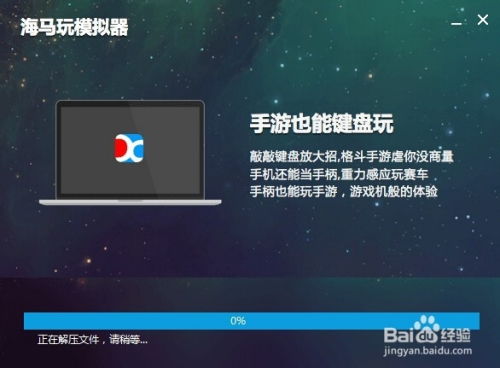
首先,你得在手机上安装一个叫做Drive Droid的软件。这个软件就像一个魔法师,能让你把手机变成一个可以安装系统的U盘。
1. 下载安装:在手机应用商店搜索“Drive Droid”,下载并安装。
2. 创建镜像:打开Drive Droid,点击右上角的加号,选择“Create blank image”,输入镜像名称和大小,然后创建。
3. 选择读写模式:创建完成后,选择读写模式,一般选择第一个即可。
变身第二步:连接手机和电脑
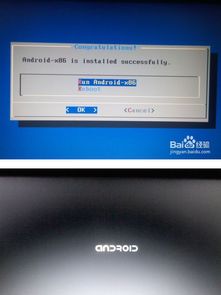
现在,你的手机已经变成了一个虚拟的U盘,接下来就是将它连接到电脑上。
1. 使用USB线:用USB线将手机和电脑连接起来。
2. 打开Rufus:在电脑上打开Rufus软件,选择“Quick format”,然后选择“Create a bootable disk using”后面的光驱图标,选择你刚刚创建的镜像文件。
3. 开始制作:点击“Start”按钮,等待Rufus将手机制作成启动盘。
变身第三步:电脑启动
现在,你的手机已经变成了一个可以启动电脑的U盘,接下来就是让电脑启动了。
1. 进入BIOS:重启电脑,在启动时按下BIOS设置键(通常是F2、F10或DEL键),进入BIOS设置。
2. 设置启动项:找到启动项设置,将第一启动项设置为USB设备。
3. 重启电脑:退出BIOS设置,重启电脑,插入手机,电脑就会从手机启动。
变身第四步:安装系统
现在,你的电脑已经从手机启动了,接下来就可以安装新的操作系统了。
1. 选择安装源:在安装界面选择安装源,可以是ISO文件、光盘等。
2. 开始安装:按照提示进行操作,安装新的操作系统。
怎么样,是不是觉得用安卓手机给电脑装系统其实很简单呢?只要按照上面的步骤,你就可以轻松完成这个神奇的变身之旅。不过,需要注意的是,这个过程可能会对手机和电脑的数据造成一定的影响,所以在操作之前,一定要做好数据备份哦!
相关推荐
教程资讯
系统教程排行